通話転送は、電話にかかってきた通話をある番号から別の番号に自動的に転送できる便利な機能です。
これは、通話を手動で転送したり、電話を取り上げて発信者が代わりに試すために別の番号を繰り出したりすることを心配する必要がないことを意味します。
Advertisement
幸いなことに、電話転送は iPhone の設定に直接組み込まれているため、これらのツールにアクセスするためにアプリをダウンロードする必要はありません。 このガイドは、ほんの数ステップで電話転送を設定 (または削除) する方法を説明するためにまとめられています。
それを行う方法を学ぶために読み続けてください。
必要なもの
- iPhone
- GSM ネットワークを介した携帯電話サービス
ショートバージョン
- 設定に移動します
- 電話をタップ
- 電話の転送を選択します
- 通話の転送をオンに切り替えます
- 「転送」をタップします
- 通話を転送したい番号を入力してください
iPhone で着信転送を設定および削除する方法
ステップ
1設定に移動します
任意の iPhone を使用してこれらの手順を実行できますが、GSM ネットワーク上にある必要があります。
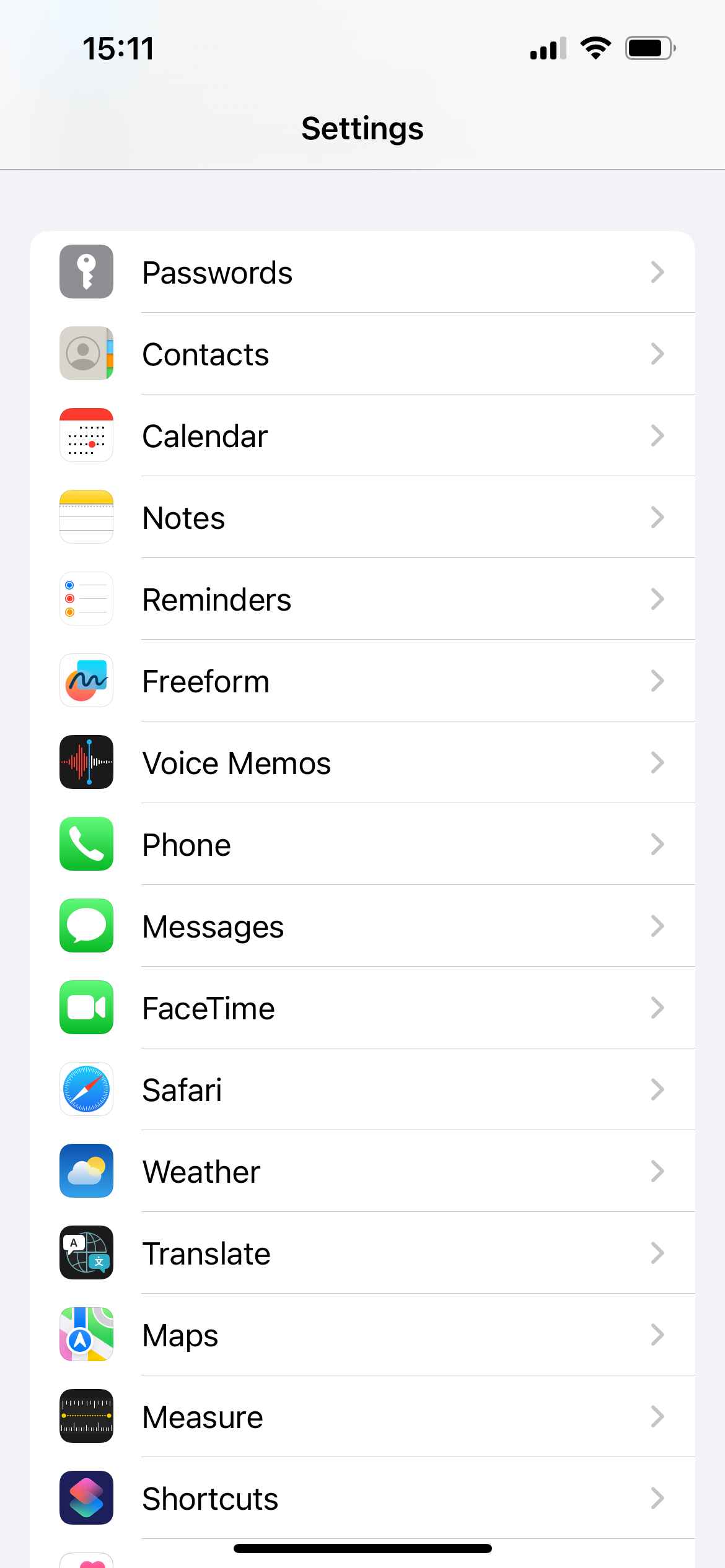
ステップ
2電話をタップ
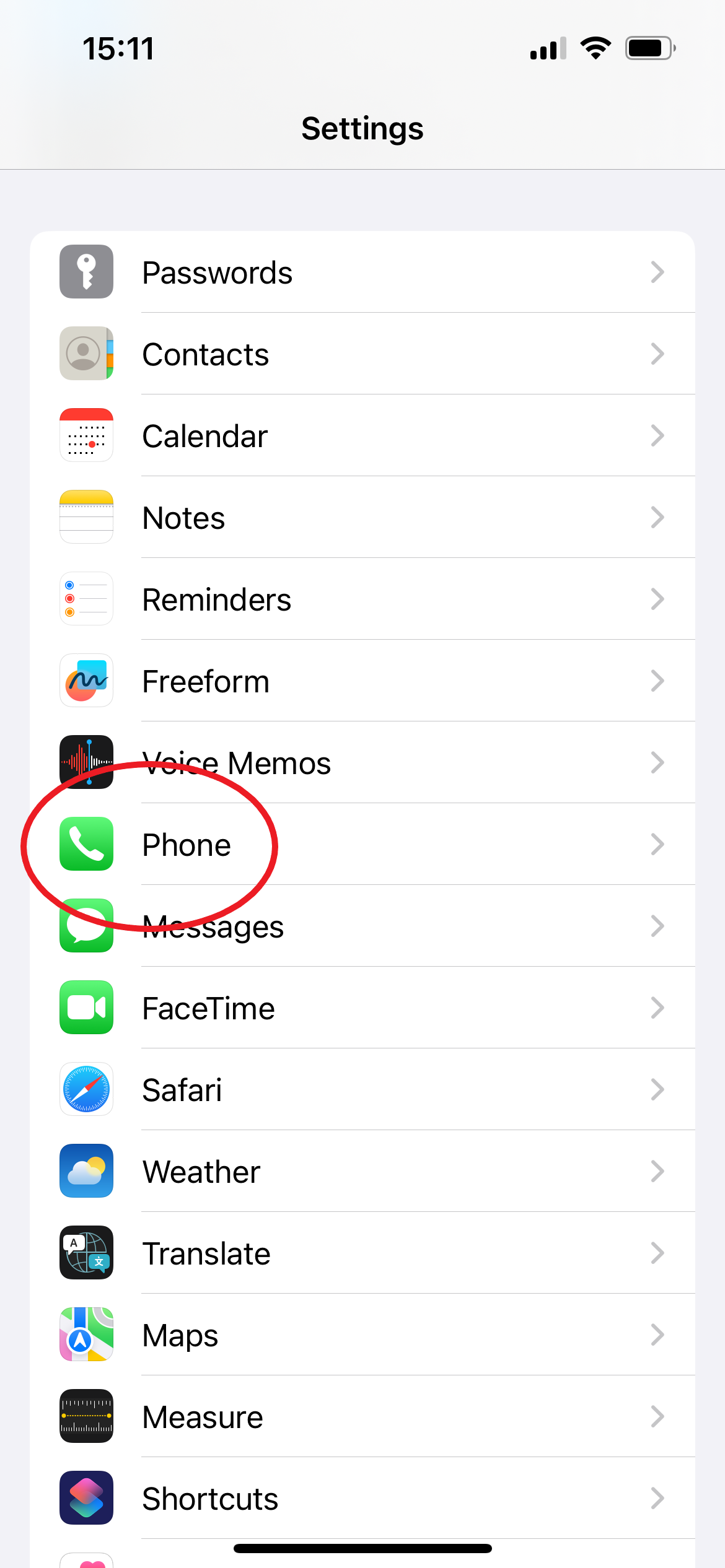
このオプションを見つけるには、少し下にスクロールする必要がある場合があります。
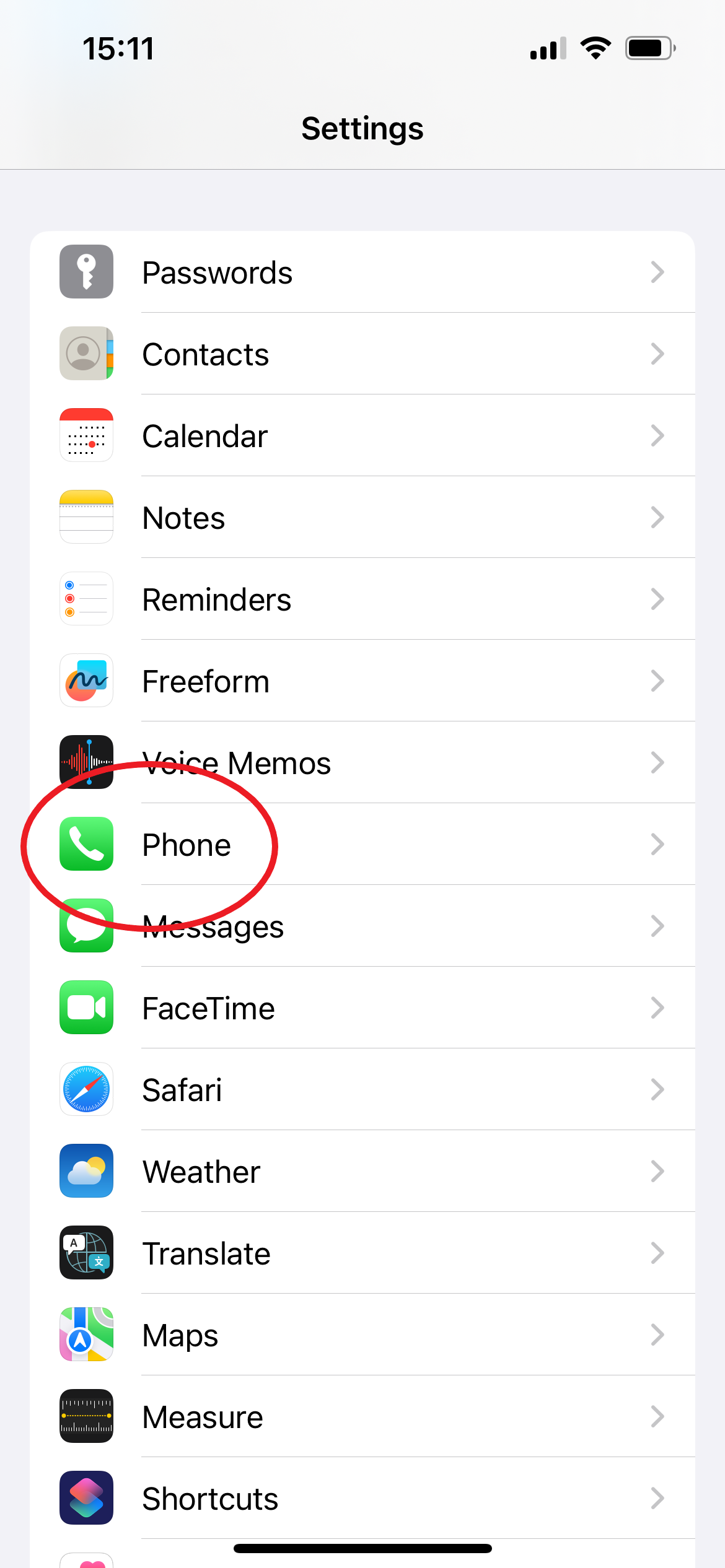
ステップ
3電話の転送を選択します
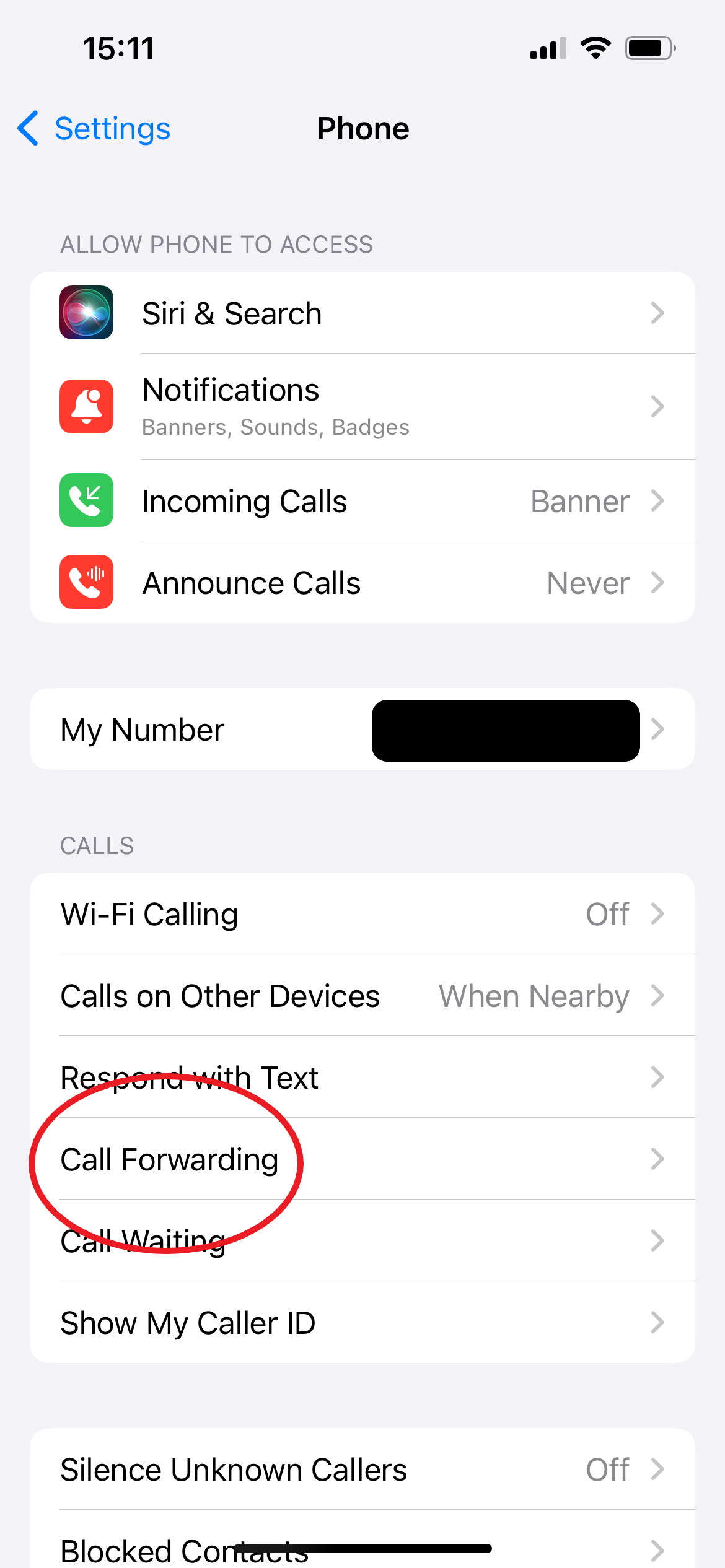
このオプションは、「通話」見出しの下にあります。
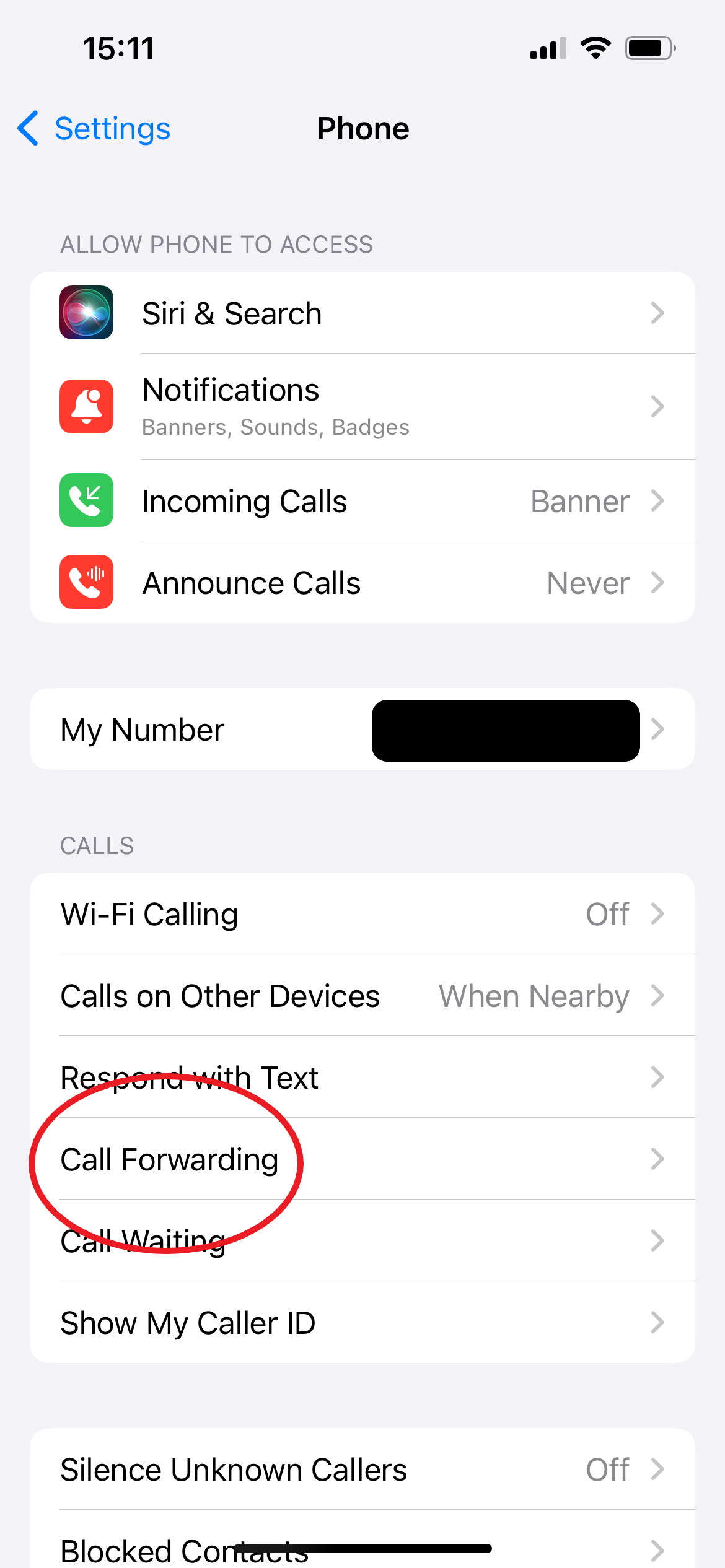
ステップ
4通話の転送をオンに切り替えます
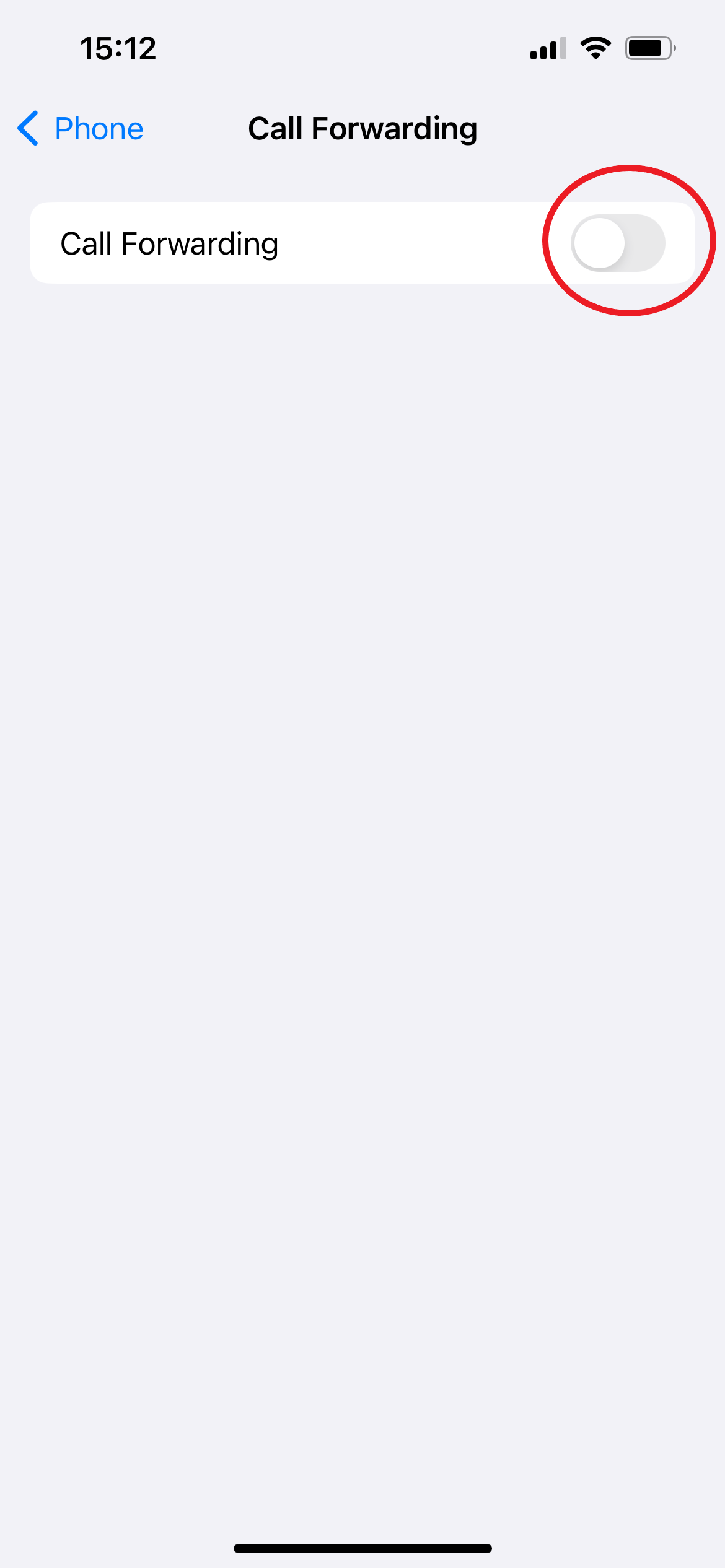
ボタンをタップするだけで緑色に変わります。
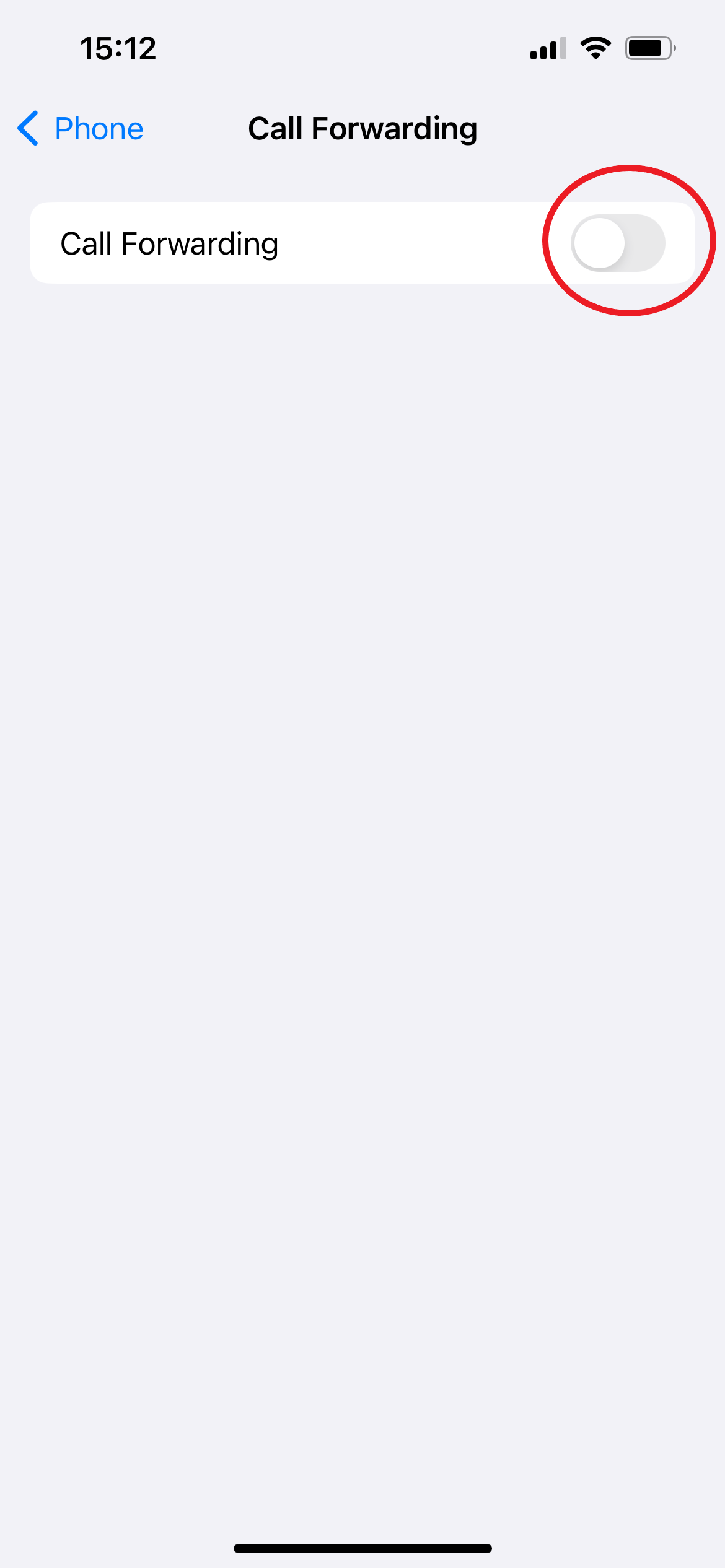
ステップ
5「次へ進む」をタップします
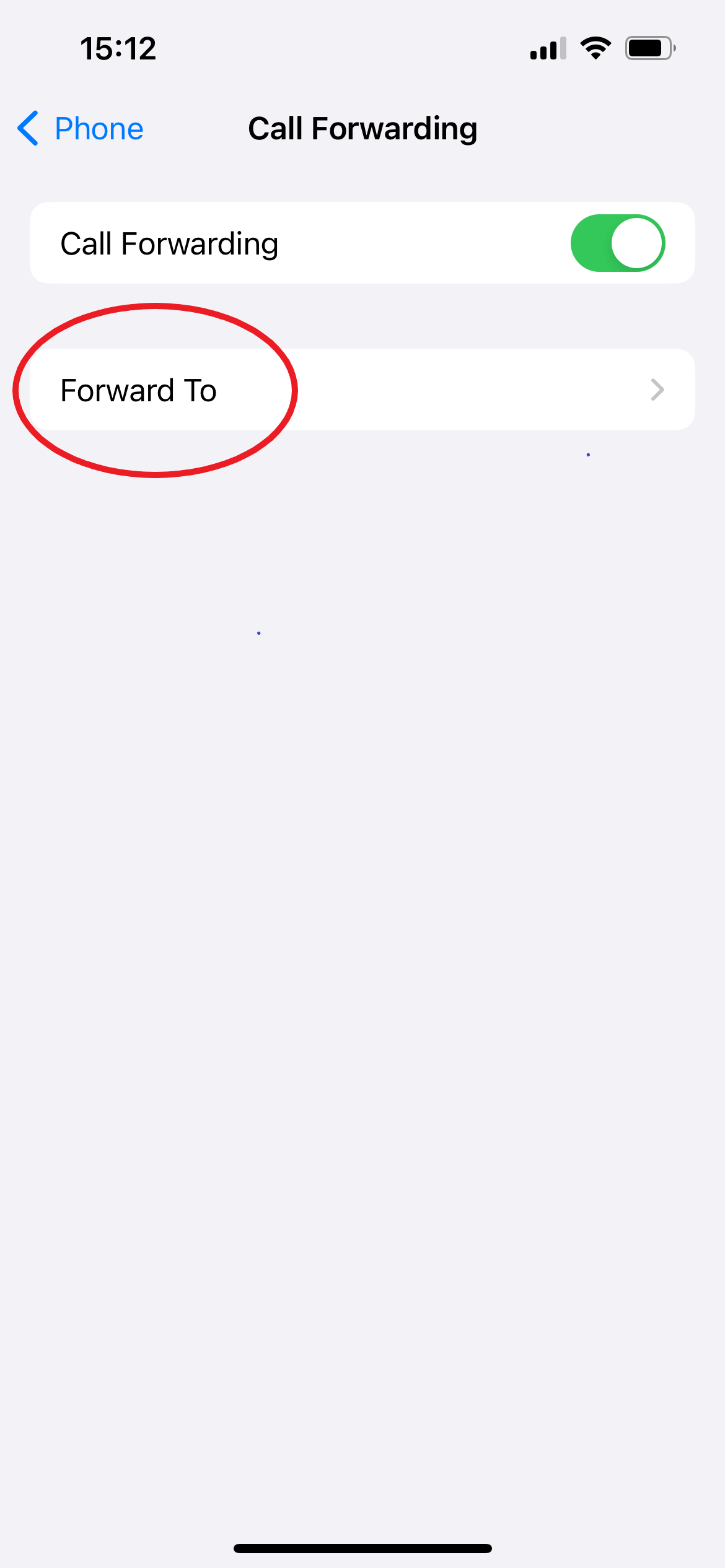
ここで、通話の送信先を選択します。
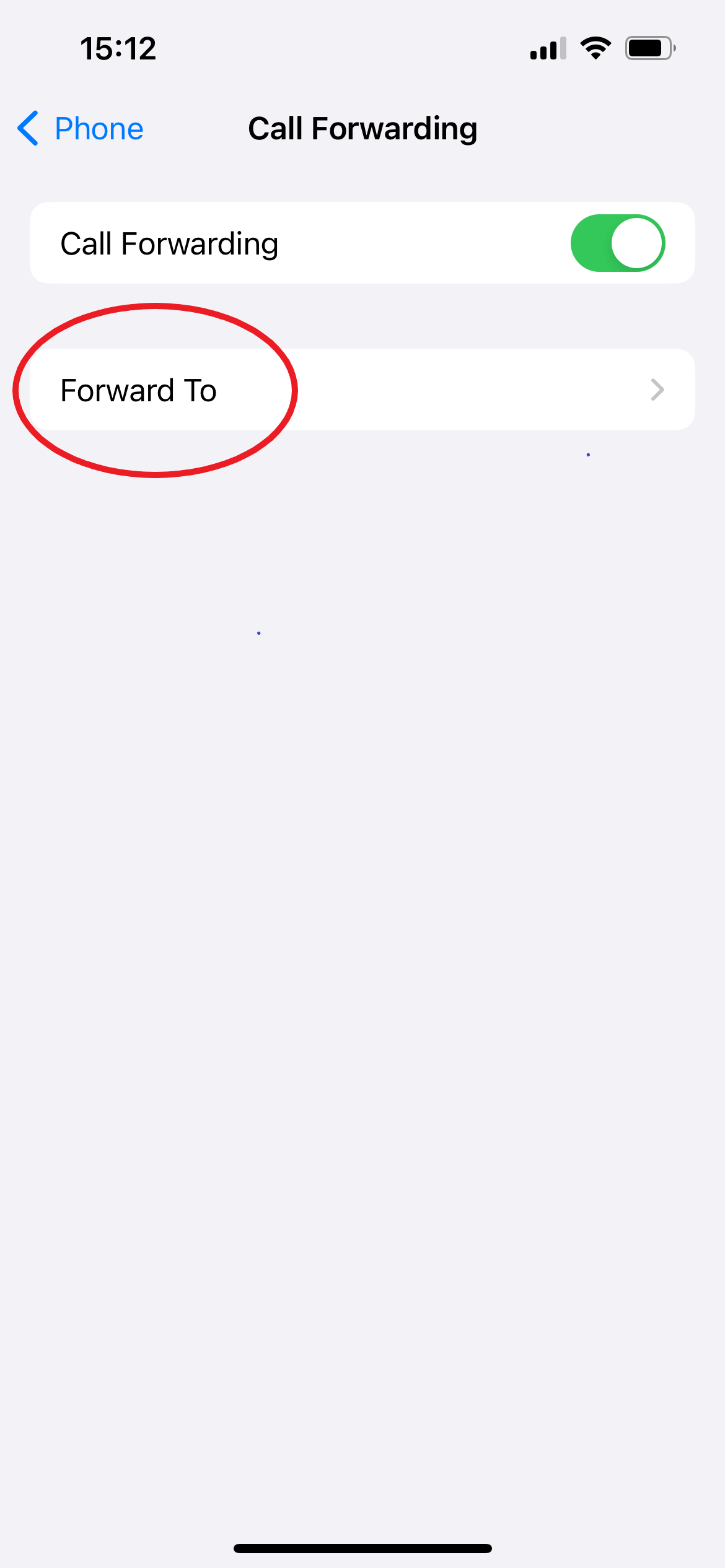
ステップ
6通話を転送したい番号を入力してください
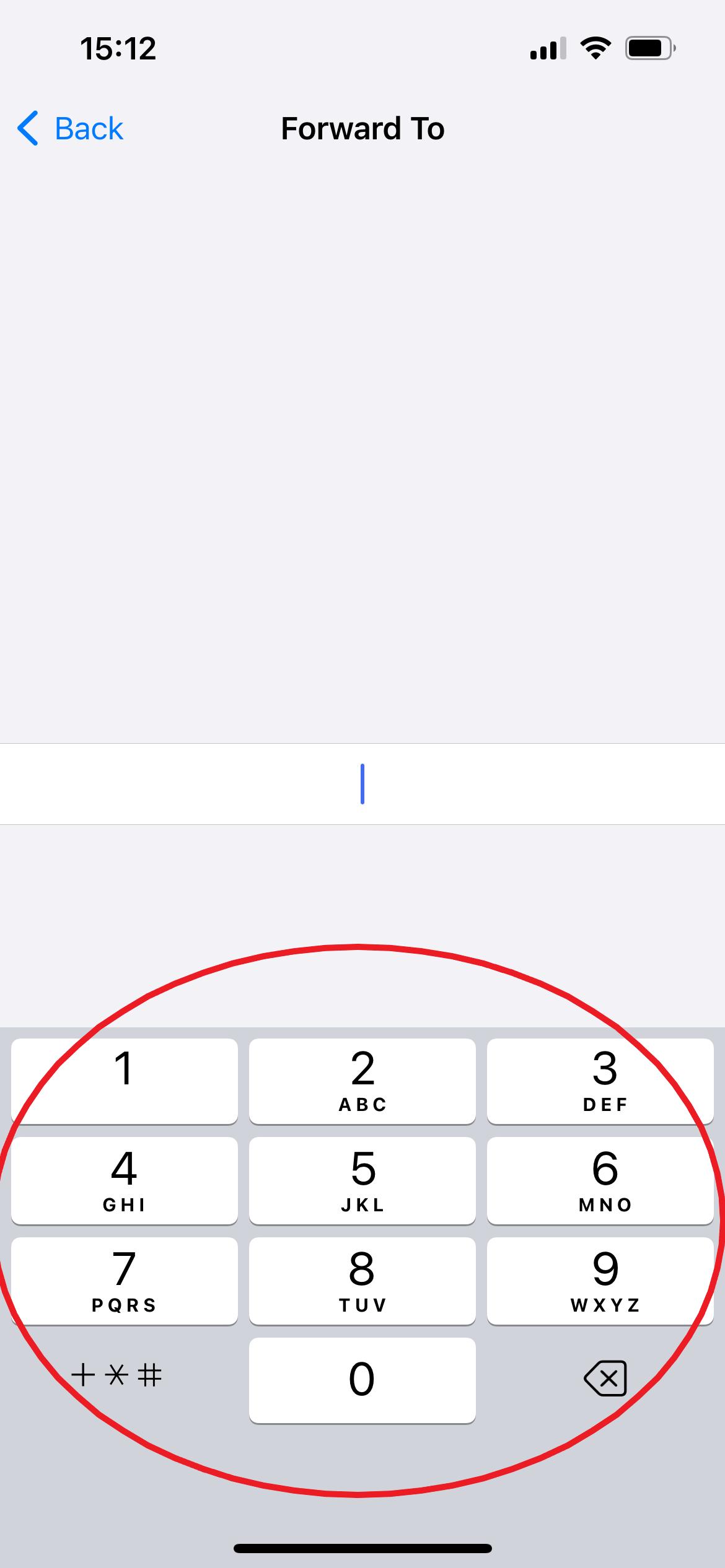
次に、「戻る」をクリックして確認します。
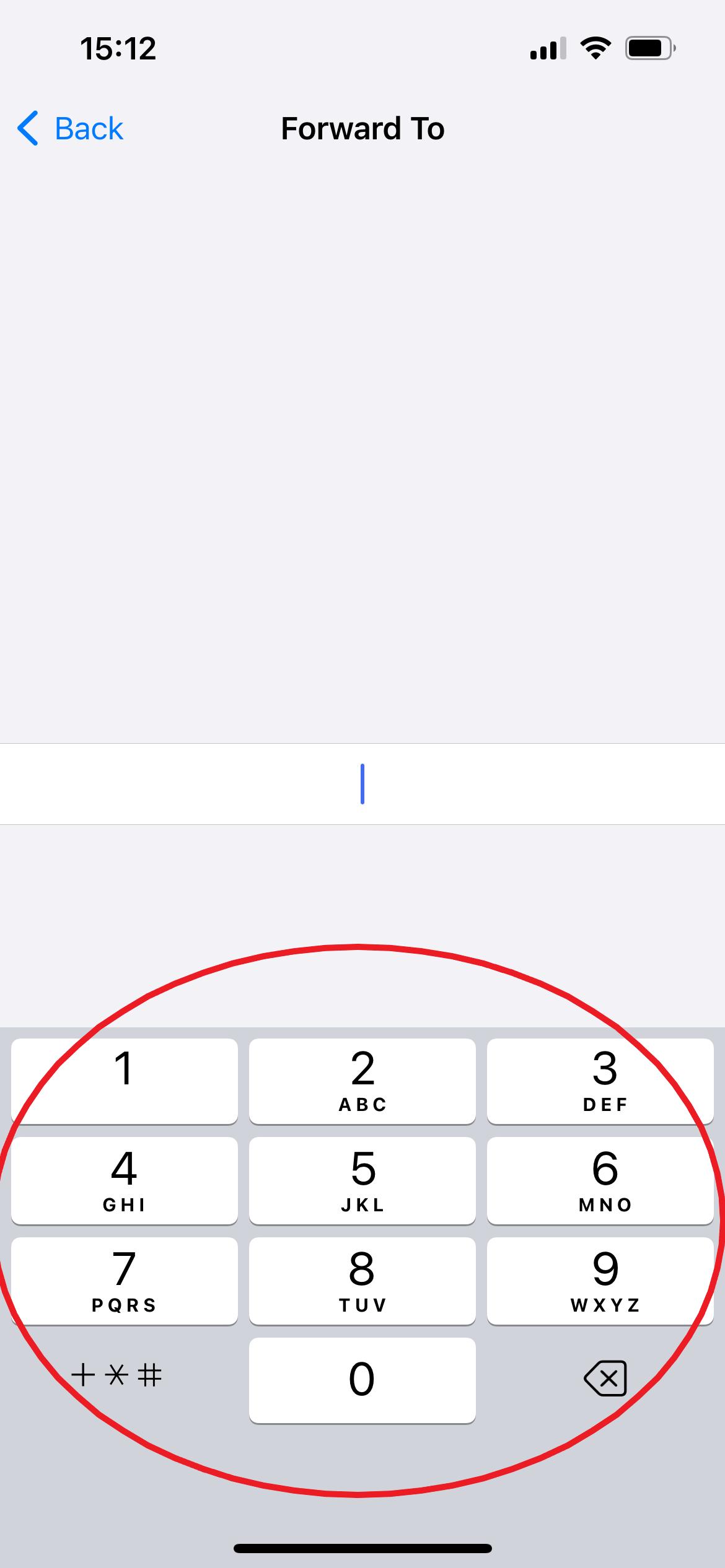
トラブルシューティング
電話の転送がオンになっているかどうかを確認するにはどうすればよいですか?
着信転送がオンになっているかどうかを確認するには、上記の手順に従って設定がオンになっていることを確認するか、電話のステータス バーをざっと見るだけです。 通話転送がアクティブな場合は、電話と矢印のアイコンが表示されます。
Advertisement
iPhoneの転送電話を削除する方法
着信転送をオフにするには、上記の手順 1 ~ 4 に従って、着信転送をオフに切り替えます。 ボタンが緑色ではなく灰色になるため、オフになっていることがわかります。